Maison >Problème commun >Comment installer le pilote graphique intégré sur un ordinateur Win10
Comment installer le pilote graphique intégré sur un ordinateur Win10
- 王林avant
- 2023-07-11 08:05:234194parcourir
Après que certains internautes ont réinstallé le système Win10 sur leur ordinateur, ils n'ont pas installé le bon pilote graphique intégré, ce qui a provoqué le gel et le flou de l'écran de l'ordinateur. En réponse à ce problème, cet article vous explique comment installer le système. pilote graphique sur votre ordinateur win10.
1. Tout d'abord, cliquez avec le bouton droit sur ce raccourci informatique,
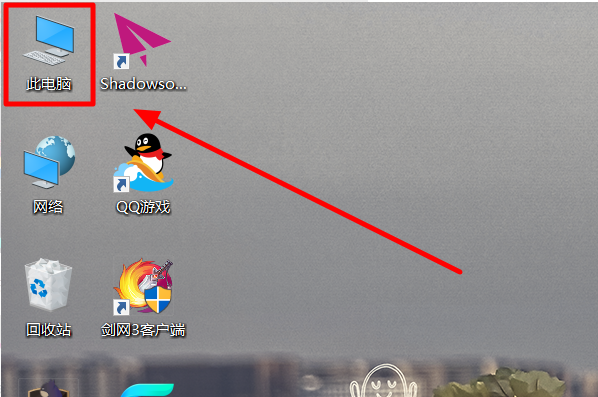
2. Ensuite, dans la barre de menu qui apparaît, sélectionnez l'option de réglage "Propriétés".
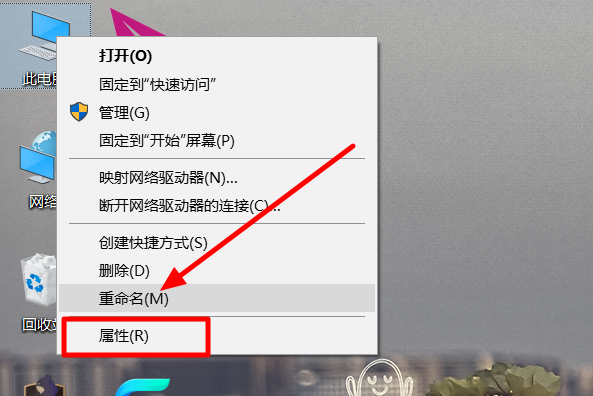
3. Ensuite, dans l'interface système qui apparaît, cliquez pour ouvrir l'option de réglage "Gestionnaire de périphériques" dans la barre de menu de gauche.
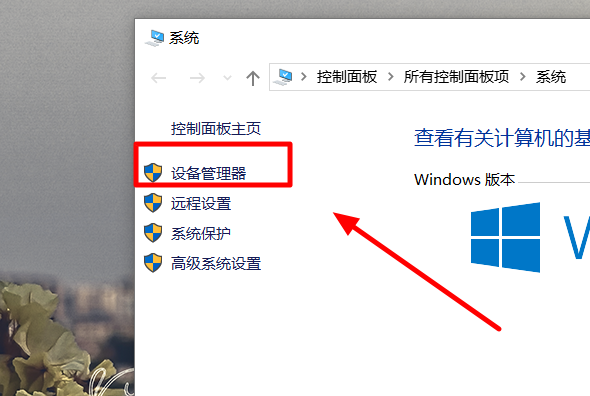
4. Dans la fenêtre contextuelle, ouvrez le menu de la carte graphique, cliquez avec le bouton droit sur la carte graphique intégrée et sélectionnez l'option de paramètre "Mettre à jour le pilote".
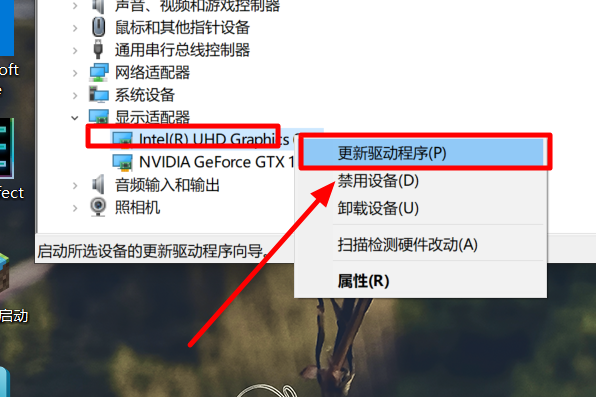
5. Ensuite, dans l'interface qui apparaît, cliquez pour sélectionner "Rechercher automatiquement le logiciel pilote mis à jour" et attendez la fin de l'installation.
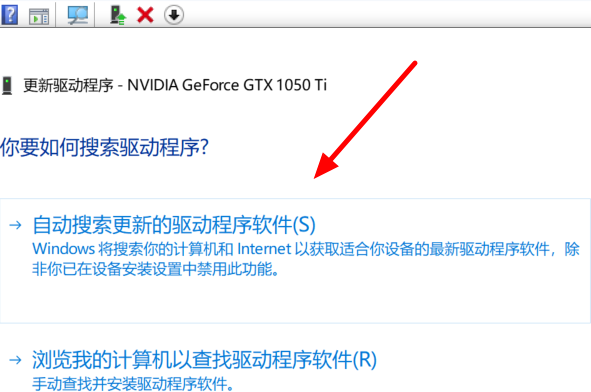
Ce qui précède est la méthode pour installer le pilote graphique intégré win10. Si vous ne savez pas comment installer le pilote graphique intégré sur votre ordinateur, vous pouvez vous référer à la méthode ci-dessus. toi.
Ce qui précède est le contenu détaillé de. pour plus d'informations, suivez d'autres articles connexes sur le site Web de PHP en chinois!
Articles Liés
Voir plus- Que peut faire l'investissement direct de Xiaomi ?
- Où demander la fermeture du magasin Kuaishou ?
- Microsoft lance une nouvelle application d'enregistrement vocal pour Windows 11 Insiders
- 4 correctifs seront appliqués si l'ordinateur s'arrête pendant l'analyse antivirus
- Le démarrage est lent après la réinstallation de Win7. La solution au démarrage lent sur un ordinateur Win7 après la réinstallation du système.

